如何在ps中树林人物图片打造古典秋季黄褐色?
如何在ps中树林人物图片打造古典秋季黄褐色?
素材图片颜色比较暗,调色的时候,我们先把主色调成黄褐色;然后把暗部压暗,高光区域增加一些较淡的黄绿色;再给图片渲染一些高光,边角区域压暗一点即可。原图

最终效果

1、打开原图素材大图,用自己熟练的方法把底部区域压暗一点,如下图。

<图1>
2、创建可选颜色调整图层,对绿色进行调整,参数及效果如下图。这一步把图片中的绿色转为橙黄色。
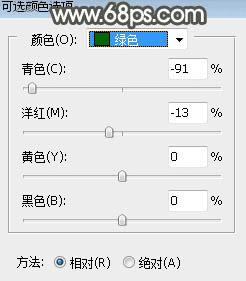
<图2>

<图3>
3、创建可选颜色调整图层,对红、黄、绿、青、蓝、白、黑进行调整,参数设置如图4 - 10,效果如图11。这一步把背景主色转为黄褐色。
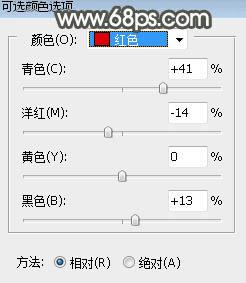
<图4>